
【PayPayとクレジットカード】登録方法やポイントについて解説!
スマホ1つでお支払いを簡単に完了できるPayPay。
マイナポイント付与の対象になっていたり、高還元率のキャンペーンを何度もやっていたりするので、それを機に使い始めた人も多いのではないでしょうか。
ちょっと近所のコンビニやスーパーに行く程度であれば、スマホ1つをもって買い物に出かけることができるのですごく便利です。
PayPayの支払い方法は現金をチャージする方法と、クレジットカードと連携する方法があります。
今回は、そんなPayPayの登録方法やポイントについて解説していきます!
PayPay-ペイペイ(キャッシュレスでスマートにお支払い)
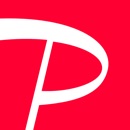
開発:PAYPAY CORPORATION
掲載時の価格:無料
Ver:iOS 3.4.1 / Android 3.4.1
Contents[OPEN]
- 1PayPayの使い方をおさらい
- 2PayPayで使えるクレジットカードについて
- 3PayPayにクレジットカードを登録する方法
- 4PayPayに登録したクレジットカードの変更・削除方法
- 5PayPayにクレジットカードが登録できない!原因と対処方法
- 5.1入力したカード情報が間違っているから
- 5.2登録非対応のカードだから
- 5.3カード会社から制限がかかっているから
- 5.4登録できる枚数の上限を超えているから
- 5.5他のアカウントで登録しているから
- 5.6アプリの不具合
- 6PayPayでクレジットカードを使うときの上限について
- 7PayPayにクレジットカードを登録したらポイント還元率はどうなる?
- 8PayPayでの支払い方法はクレジットカードが便利!
PayPayの使い方をおさらい
PayPayには「QRコードを使った支払い」と「バーコードを使った支払い」の2種類があります。
支払い方法は店舗によって違うので、両方の使い方をマスターしておけばお会計の時に焦らなくていいんです。
PayPayでの基本的な使い方として、2種類のお支払い方法をおさらいしておきましょう。
QRコードを使った支払手順
まずはQRコードを使った支払い方法です。
QRコードの支払いはスーパーやドラッグストアなどで多い支払い方法です。
レジの近くにQRコードが書かれたパネルが置いてあったり、「PayPayで支払いします」と伝えると店員さんがQRコードが書かれた台紙を出してくれるので、それを読み取っての支払いとなります。
PayPayのアプリを起動したら、画面の下の方にある「支払う」ボタンをタップしましょう。
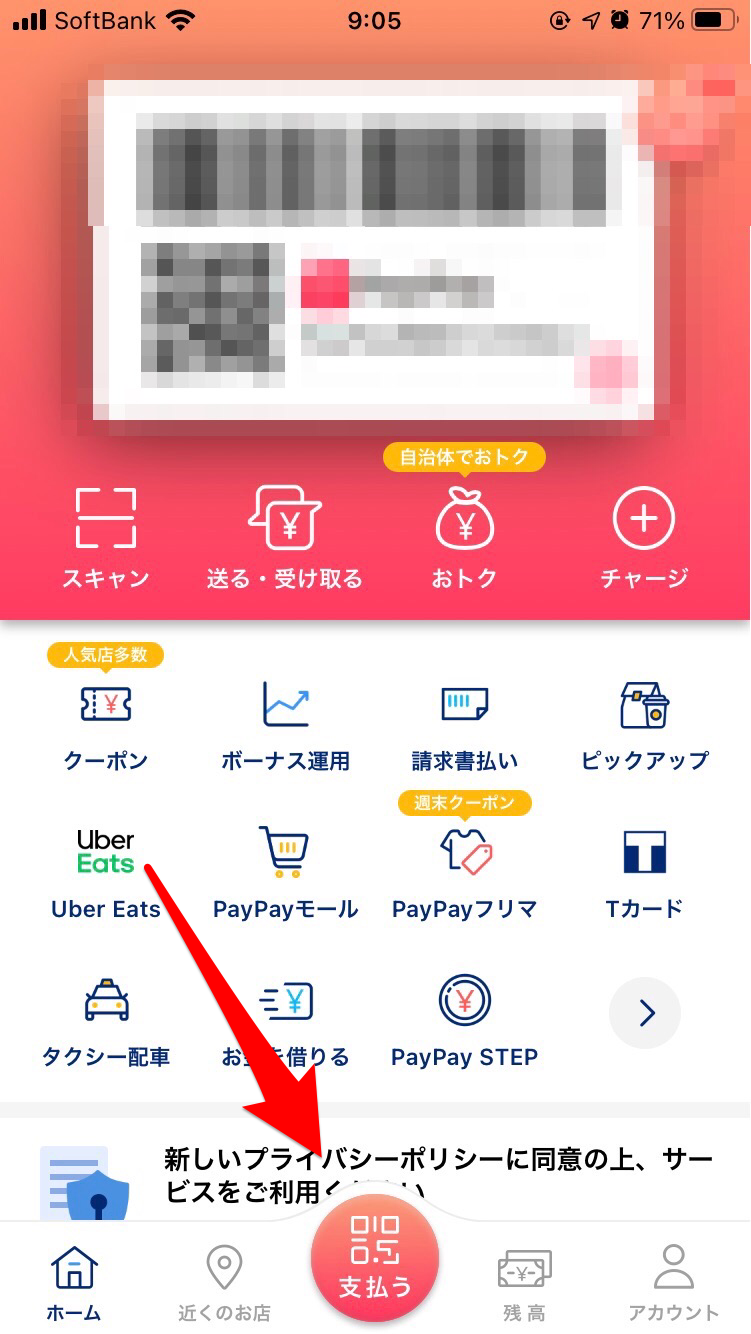
続いて画面右下の「スキャン支払い」を選択します。
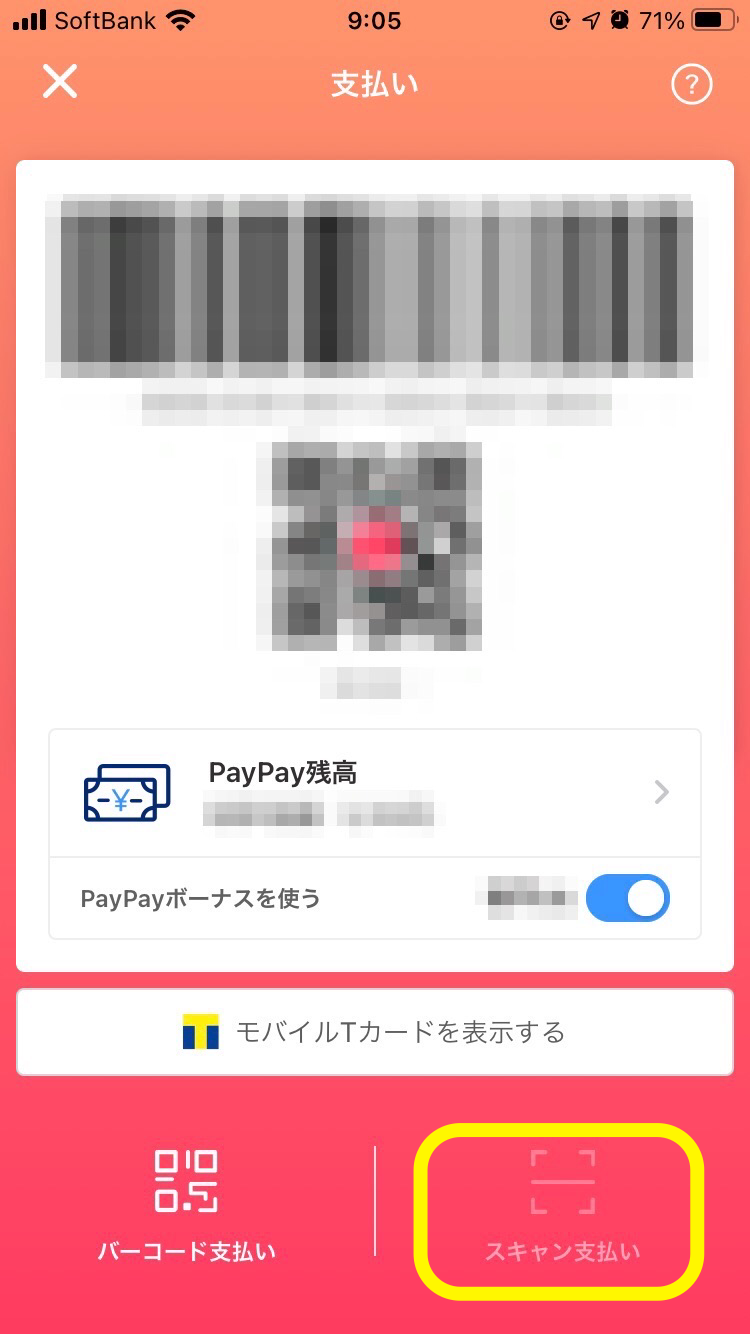
すると自動的にカメラが起動されるので、QRコードを読み取ります。水色の枠の中にQRコードを収めるように移すと自動的に支払い画面に移動します。

あとはレジに表示された支払いをする金額を自分で入力して、店員さんに確認してもらったうえで「支払い」ボタンを押せば完了です。
QRコードを読み取ったり金額を自分で入力しなければいけないので、バーコードを使った方法よりもちょっと面倒な感じもしますが、慣れると簡単にできるようになりますよ。
バーコードを使った支払手順
続いてバーコードを使った支払い方法。
こちらはコンビニエンスストアでよく使われている方法です。
QRコードよりも支払いが簡単なので、初めてPayPayでお買い物をする場合はコンビニで練習してみると手軽さが味わえますよ。
先ほどと同様にPayPayアプリを開いたら、画面下の「支払う」ボタンをタップします。
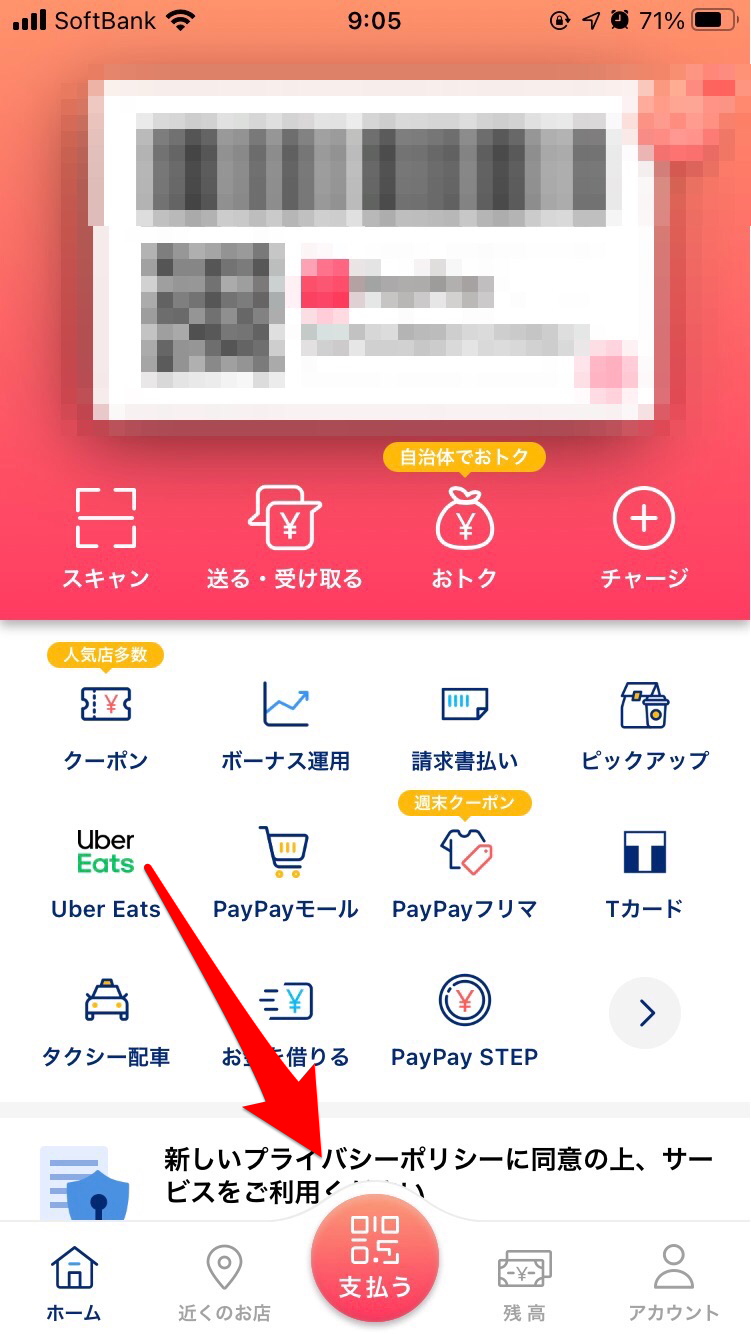
あとは表示されたバーコードを店員さんに見せて、レジのバーコードリーダーで読み取ってもらえば支払い完了です。

決済方法は「PayPay残高」「クレジットカード」の2種類
PayPayの決済方法は、残高からの支払いとクレジットカードの支払いの2種類です。
残高からの支払いは事前にPayPayに金額をチャージしておき、その中から支払いがされます。
一方クレジットカード支払いの場合は、PayPayに連携させたカードから自動的に決済が完了します。
PayPayの初期設定ではチャージした残高から支払いがされますが、クレジットカードを登録した場合はカード払いに切替が必要です。
切替の方法は、まずアプリを開いて「支払う」ボタンを選びます。
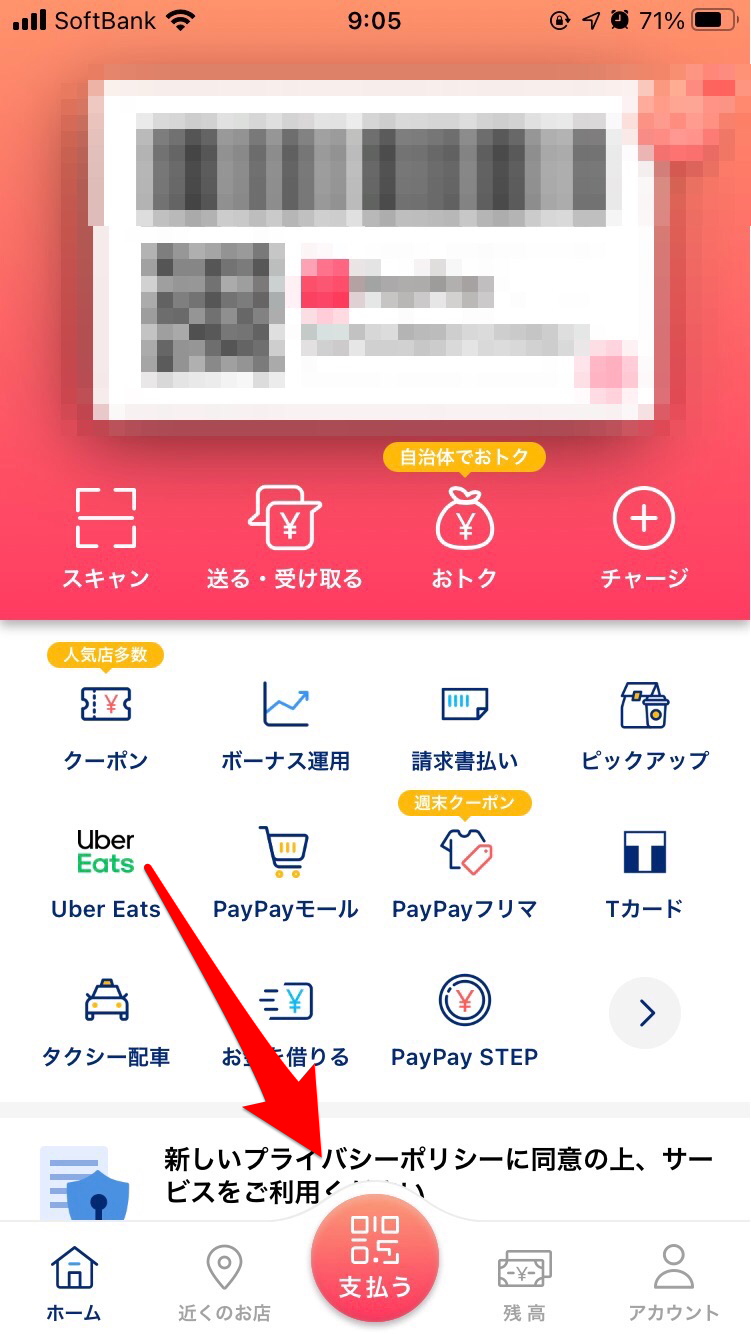
続いて画面の中央にある「PayPay残高」と書かれたボタンをタップします。

すると支払い方法を選ぶ画面が表示されました。カードを何枚も登録していれば、どのカードから支払いをするかもここで切り替えることができますよ。

PayPay-ペイペイ(キャッシュレスでスマートにお支払い)
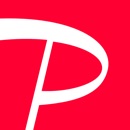
開発:PAYPAY CORPORATION
掲載時の価格:無料
Ver:iOS 3.4.1 / Android 3.4.1